지난번 포스팅 'DSLR 사진에 GPS 파일 + GeoSetter를 이용해 위치정보를 삽입하기' 에서 사진에 위치정보를 넣는 법에 대해서 소개했다.
DSLR 사진에 GPS 파일 + Geosetter 를 이용해 위치정보를 삽입하기
https://dreamstar.tistory.com/663?category=866139
이번에는 Nikon 에서 배포하는 Nikon ViewNX-i 라는 프로그램(무료)을 이용해 사진에 위치정보를 입력하는 법을 소개하고자 한다.
단, Nikon 외의 다른 카메라 기종의 사용자는 jpg 만 이용가능하다.
우선 니콘 홈페이지에서 Nikon ViewNX-i 프로그램을 다운 받아서 설치 한다.

▲ViewNX-i 를 다운
프로그램을 설치 한 후 실행한다.
▲폴더 선택화면
GPS 위치정보를 입력할 사진 폴더를선택한다.
▲지도 화면
1 지도를 선택한 후
2 아이콘을 클릭한다.
3 '가져오기' 를 클릭하여 사진찍을때 기록했던 gpx 파일을 선택한다.
항상 사진을 찍을 때 gpx logging 앱을 켜서 gpx 파일을 확보하는 것을 잊지말아야 한다.
처음에는 간혹 잊어버리고 gps 앱을 켜지 않아서 나중에 후회하는 일이 많았는데 지금은 거의 GPS앱을 열고 사진을 찍기 시작한다.
▲gpx 선택
MotionX GPS 앱으로 기록해두었던 사진 찍은 시간과 일치하는 gpx 파일을 선택한 후 '열기'를 클릭한다.
▲Log Matching 화면
Log Matching 에 불러온 gpx 파일이 보이고 지도에는 루트가 표시된다. '시작'을 클릭한다.
▲확인 메세지
'예'를 클릭한다.
▲위치정보 기록화면
사진의 아래쪽에 둥근 지구모양의 심볼이 표시되는데 사진에 위치 정보가 있다는 표시이다.
▲지도 화면
지도 화면을 확대해 보면 파란색의 루트(경로)가 보이고 사진찍은 위치를 빨간핀으로 표시해준다.
▲PC 사진 폴더화면
사진 저장 폴더를 보면 NKSC_PARAM 이라는 폴더가 새로 생겼다.
▲위치정보 파일화면
사진 파일 이름뒤에 nksc 라는 확장자를 붙인 파일들이 생성되었다.
이전 버전에서는 xmp 파일에 위치정보를 입력해서 생성 시켰는데
업데이트 되면서 nksc 라는 Nikon 독자적인 파일의 형태로 만들어 저장한다.
개인적으로 예전 버젼이 좋았는데 왜 이렇게 바꾸었는지 이해가 안간다.
nksc 파일을 지우면 지도에 위치가 표시되지 않는다.
▲jpg 사진의 위치정보 화면
니콘의 Raw 파일 NEF 사진을 jpg 로 변환하면 jpg 파일에 gps 정보를 바로 기록한다.
이 프로그램의 좋은 점은 위치정보를 복사해서 위치정보가 없는 사진에 붙여넣기를 할 수 있고
지도화면에서 핀을 움직여 위치정보를 수정할 수도 있다는 점이다.
사진을 마우스 우클릭하면 '위치정보 복사' 메뉴가 나오는데 클릭한 후 위치정보가 없는
사진이나 위치정보를 수정하고자 하는 사진에 붙여넣기 하면 된다.
▲아이폰 사진 위치정보
참고로 위 그림은 iPhone SE로 찍은 사진들의 위치화면 표시를 보여주고 있다.
Nikon ViewNX-i는 기종에 관계없이 gps 위치정보 가 있는 jpg 사진은
모두 지도를 통해 위치정보를 확인할 수 있어서 여행 후 스마트폰으로 찍은 사진으로
다녀온 위치를 확인하는데 편리한 프로그램이라 유용한 프로그램으로 추천한다.
'일상사 > 리뷰' 카테고리의 다른 글
| 오아 안개가습기 1000 구입 (0) | 2020.12.06 |
|---|---|
| 미니 가습기 구입 (0) | 2020.12.05 |
| 라이트룸(Lightroom)으로 사진에 GPS 정보 입력하기 (0) | 2020.07.04 |
| UHD 4K Monitor LG 32UK550 개봉기 (1) | 2020.07.03 |
| iPhone SE2 홍콩 직구 사용기 (0) | 2020.07.02 |


















글에 남긴 여러분의 의견은 개 입니다.